Ako urobiť cestu vo Photoshope
Často, keď pracujete vo Photoshope, musíte vytvoriť cestu z objektu. Napríklad, obrysy písiem vyzerajú veľmi zaujímavé.
Na príklade textu ukážem, ako urobiť náčrt textu vo Photoshope.
Takže máme nejaký text. Napríklad toto:
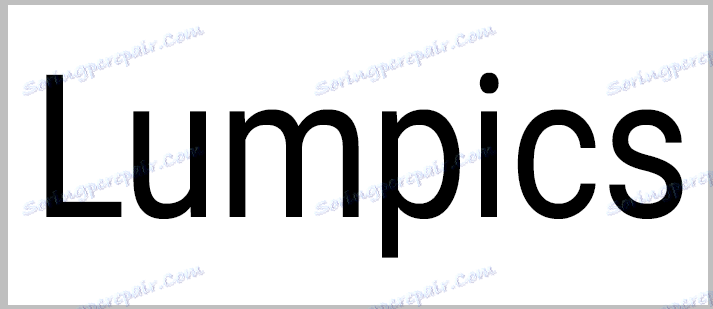
Existuje niekoľko spôsobov, ako z neho vytvoriť obrys.
Metóda jedna
Táto metóda zahŕňa rasterizáciu existujúceho textu. Kliknite pravým tlačidlom myši na vrstvu a vyberte príslušnú položku ponuky.
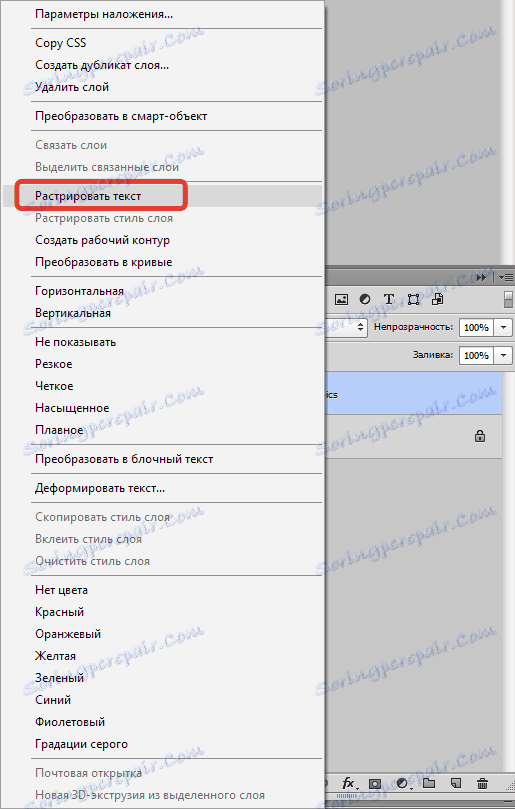
Potom podržte kláves CTRL a kliknite na miniatúru výslednej vrstvy. Na rastrovanom texte sa zobrazí výber.
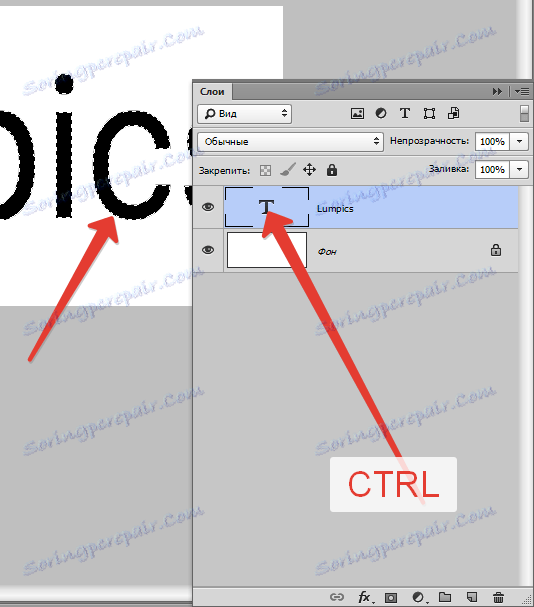
Potom prejdite do ponuky "Výber - Modifikácia - Kompresia" .
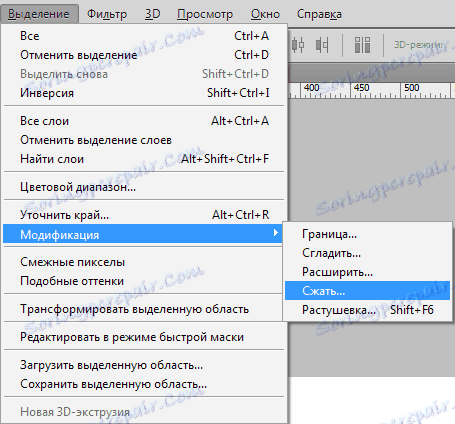
Veľkosť kompresie závisí od hrúbky obrysu, ktorý chceme získať. Zapíšte požadovanú hodnotu a kliknite na tlačidlo OK .
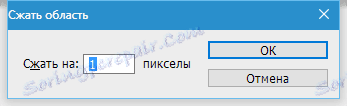
Získali sme upravené pridelenie:
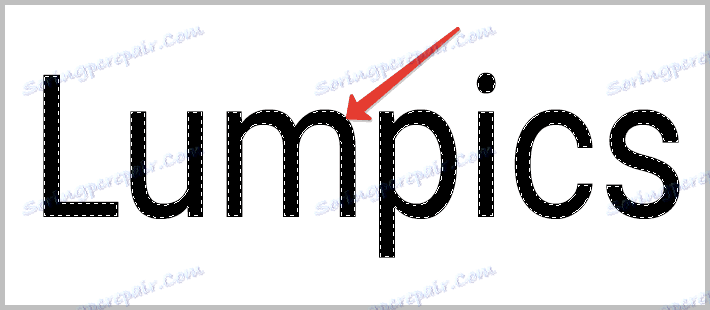
Zostáva iba stlačením klávesu DEL a získaním požadovanej položky. Výber sa odstráni kombináciou klávesových skratiek CTRL + D.
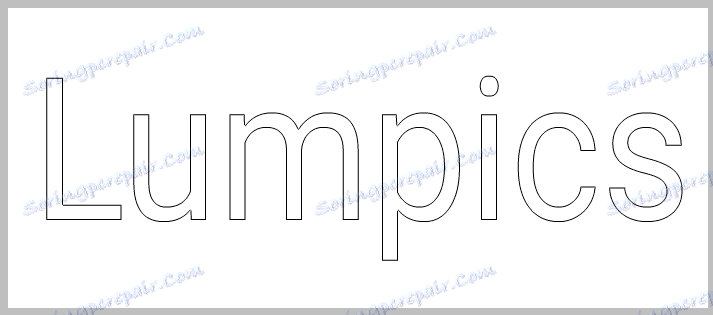
Metóda druhej
Tentoraz nebudeme rasterizovať text, ale umiestniť bitmapu nad ním.
Opäť kliknite na miniatúru textovej vrstvy stlačením CTRL a potom stlačte.
Potom vytvorte novú vrstvu.
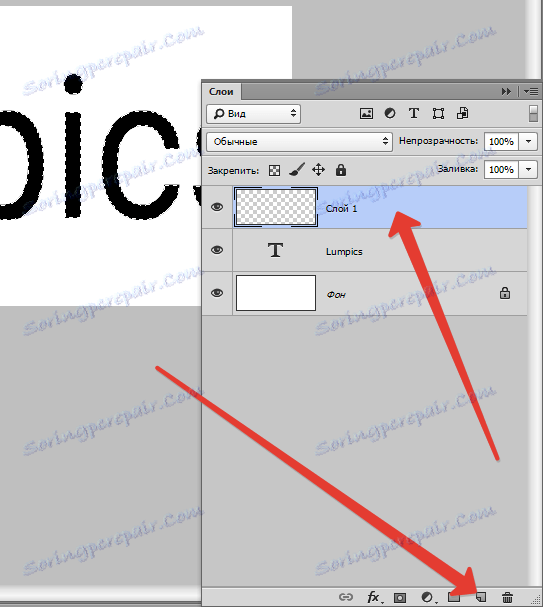
Stlačte klávesy SHIFT + F5 a v otvorenom okne vyberte farbu výplne. Mal by to byť farba pozadia.
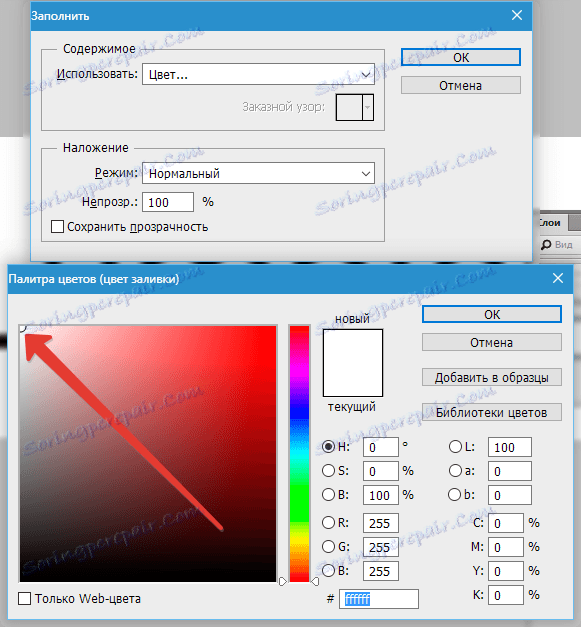
Kliknite na tlačidlo OK všade a výber odstráňte. Výsledok je rovnaký.
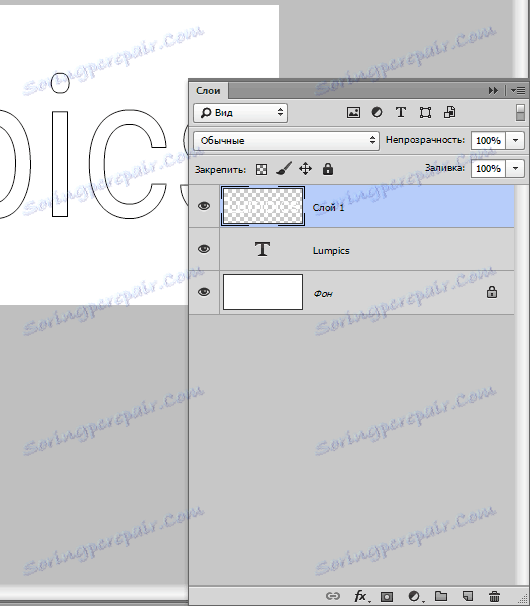
Metóda tretia
Táto metóda zahŕňa použitie štýlov vrstiev.
Dvakrát kliknite na vrstvu ľavým tlačidlom myši a v okne štýlu prejdite na kartu "Zdvih" . Pozeráme sa na to, že stoja vedľa názvu položky. Hrúbka a farba zdvihu je možné vybrať.
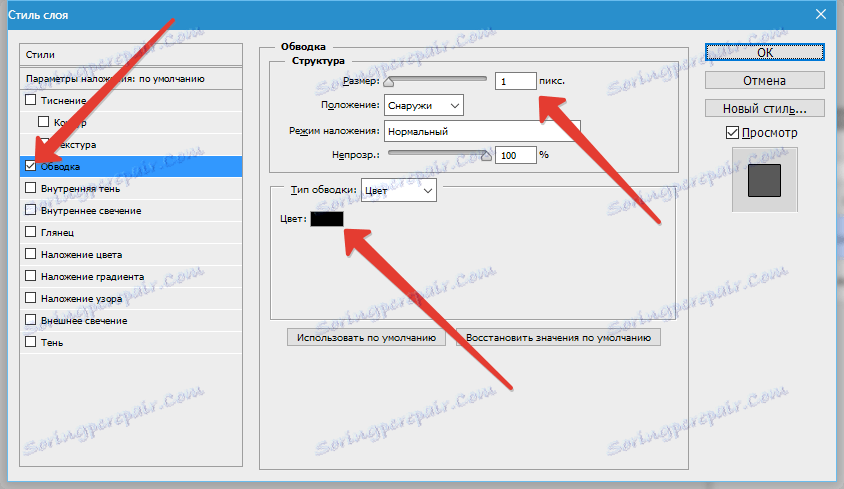
Kliknite na tlačidlo OK a prejdite späť na paletu vrstiev. Ak chcete zobraziť obrys, je potrebné znížiť nepriehľadnosť náplne na hodnotu 0 .
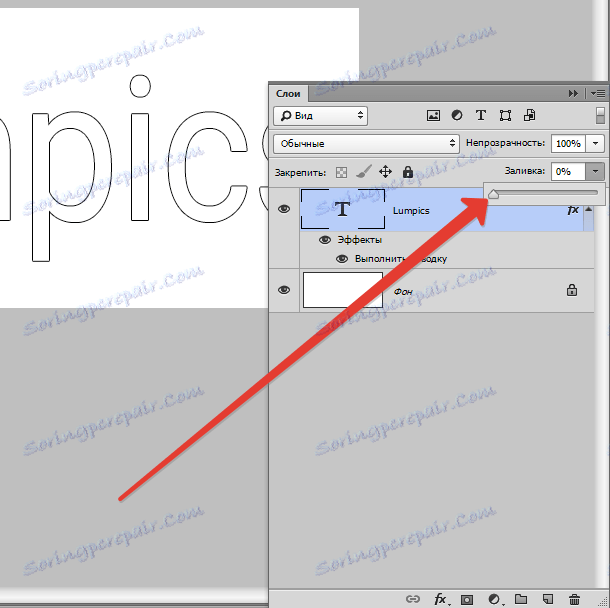
Toto zakončuje lekciu o vytváraní kontúr z textu. Všetky tri metódy sú správne, rozdiely sú len v situácii, v ktorej sú aplikované.